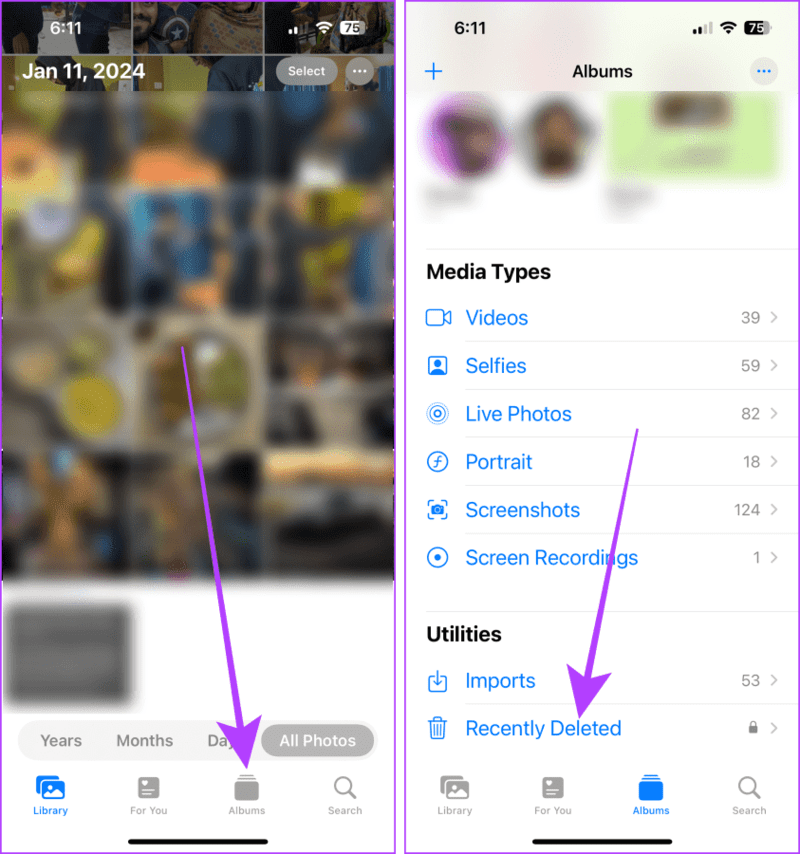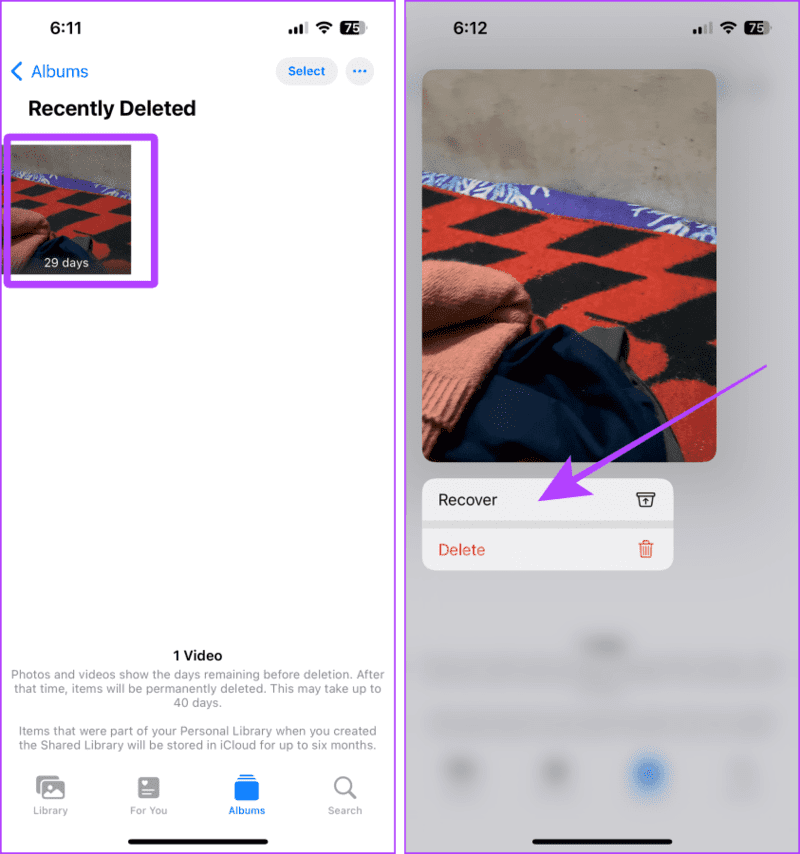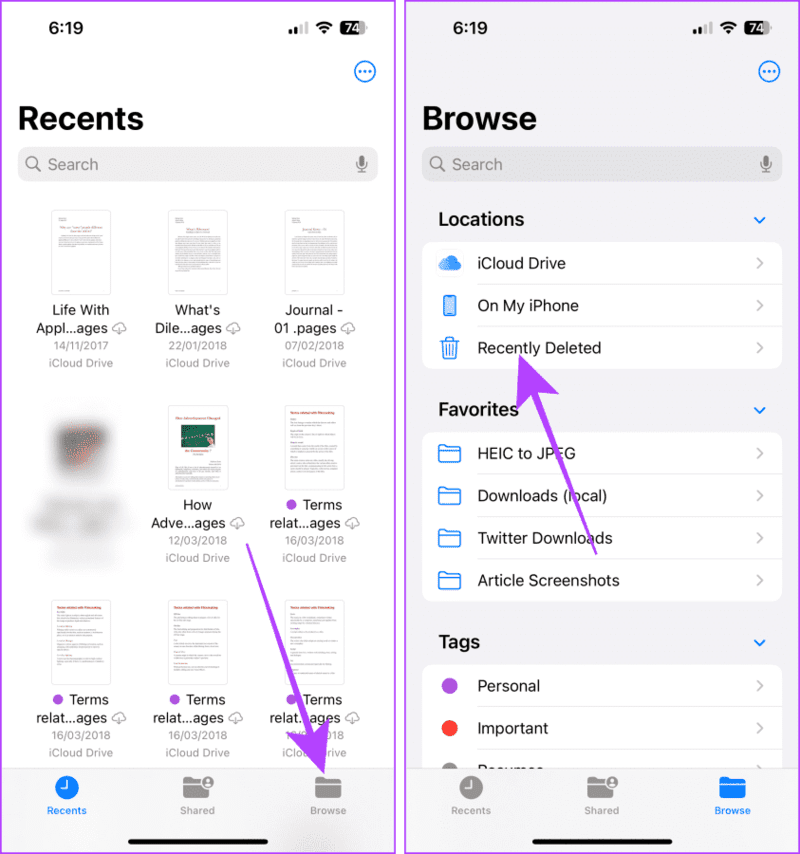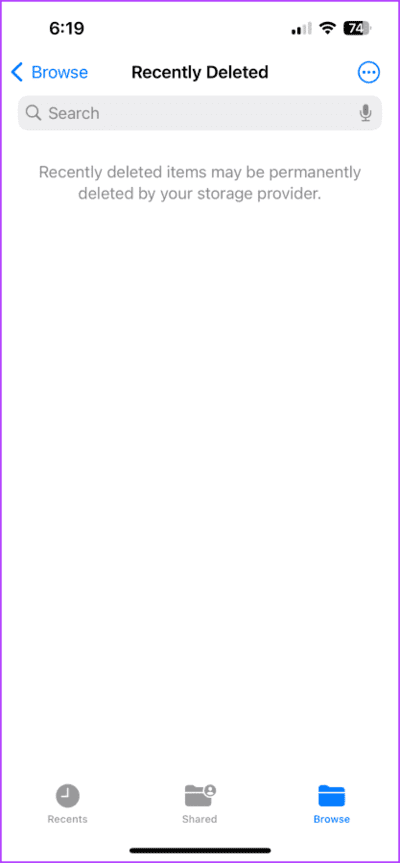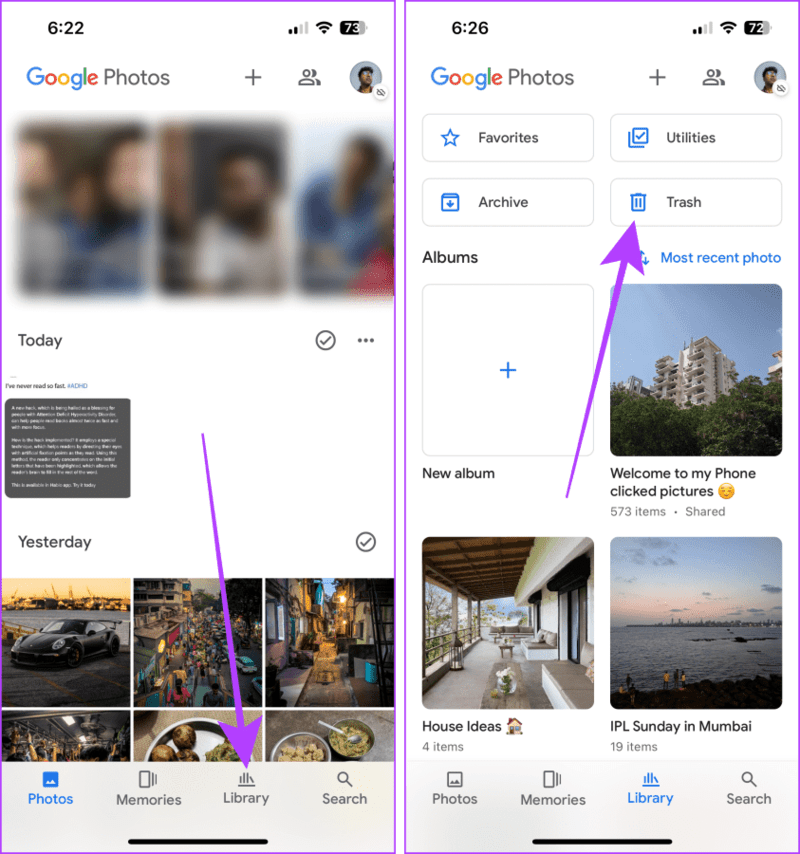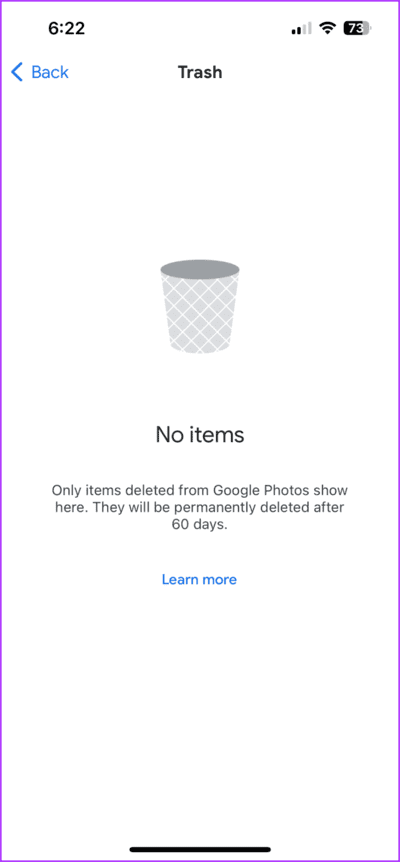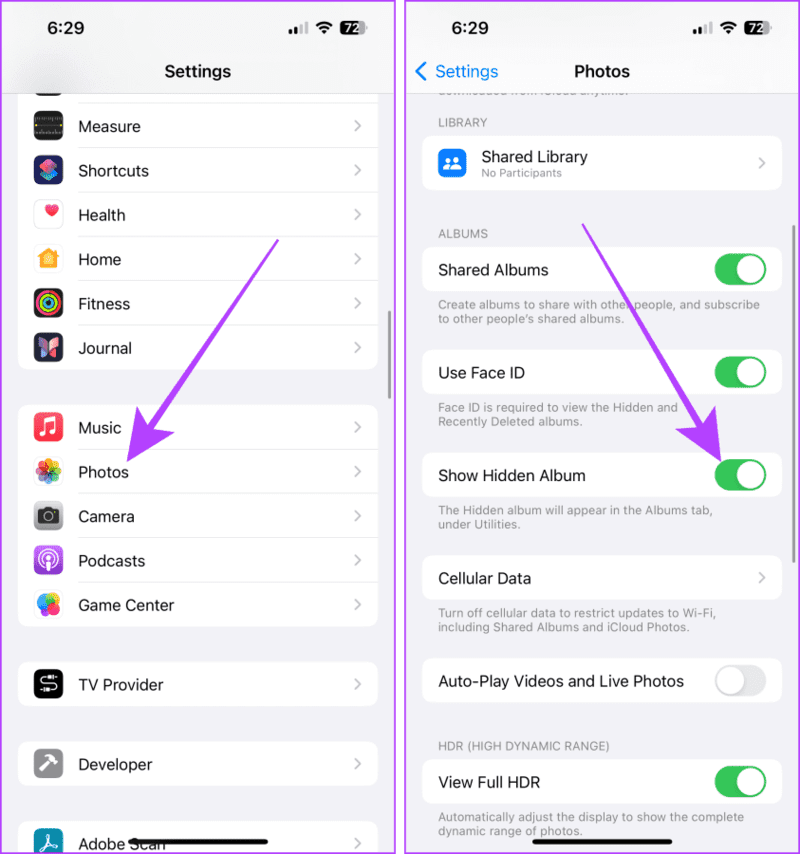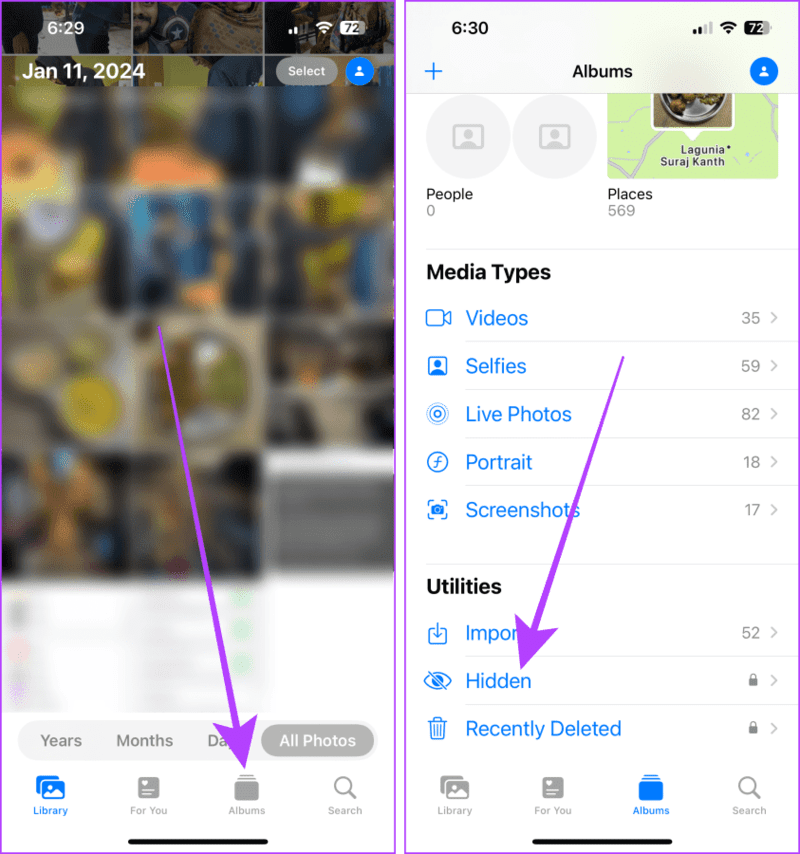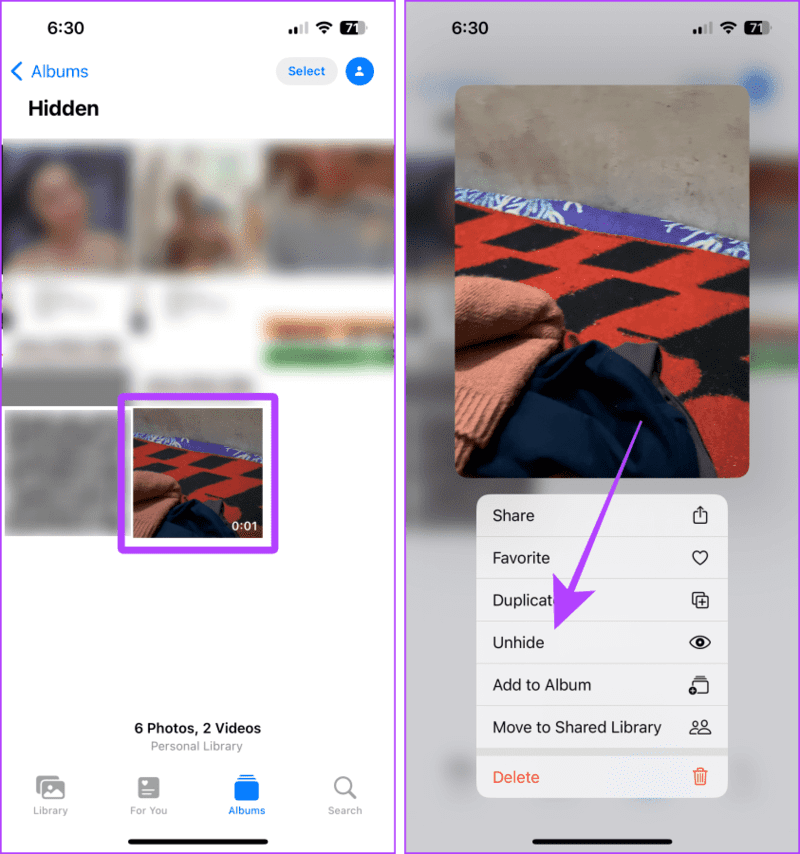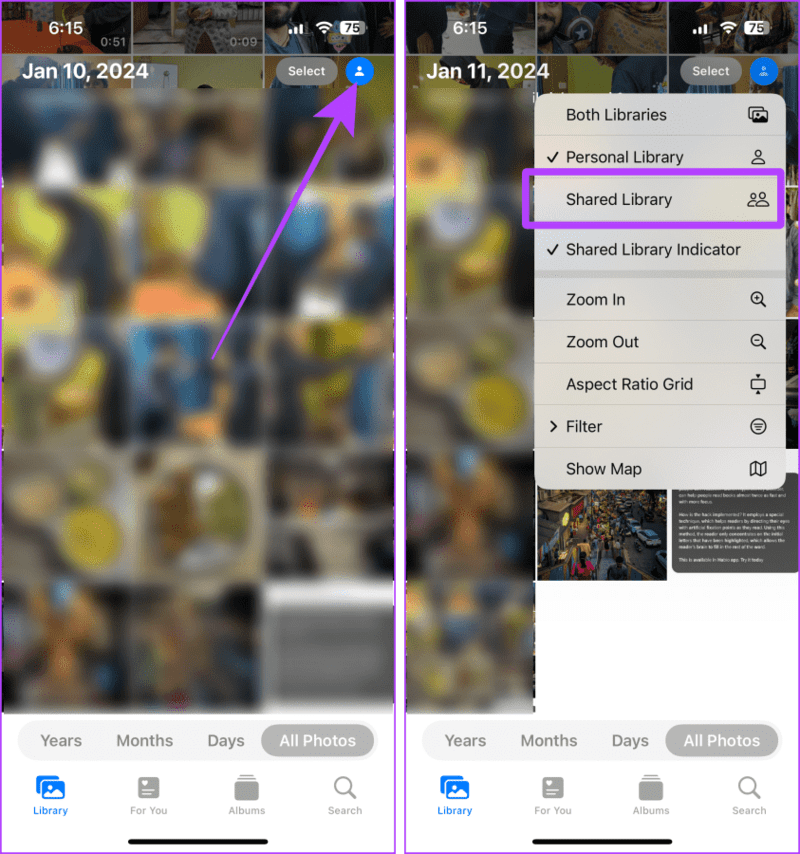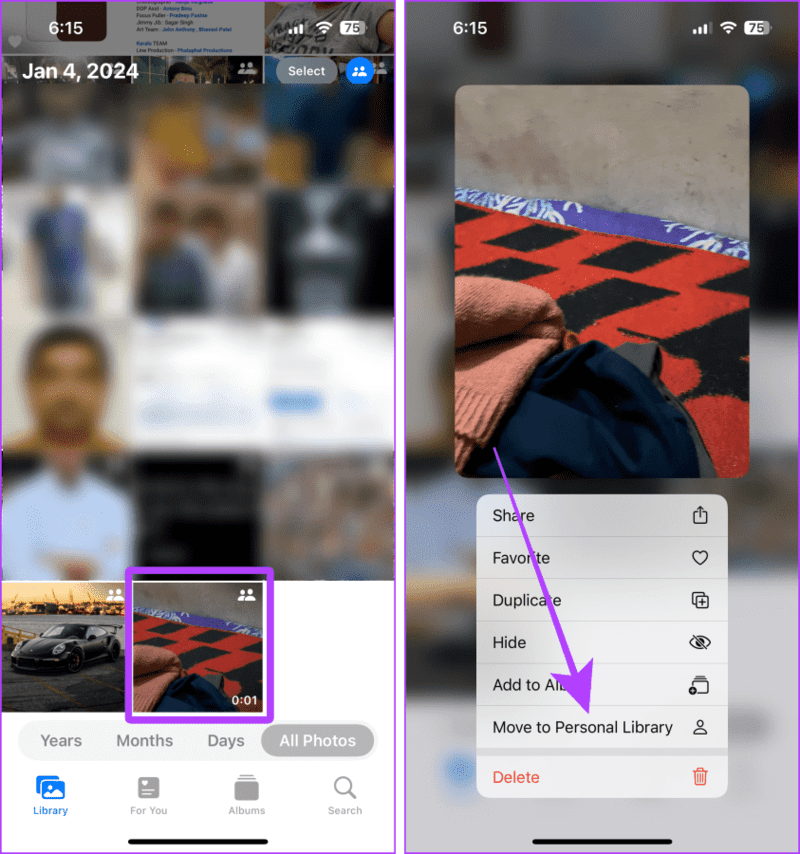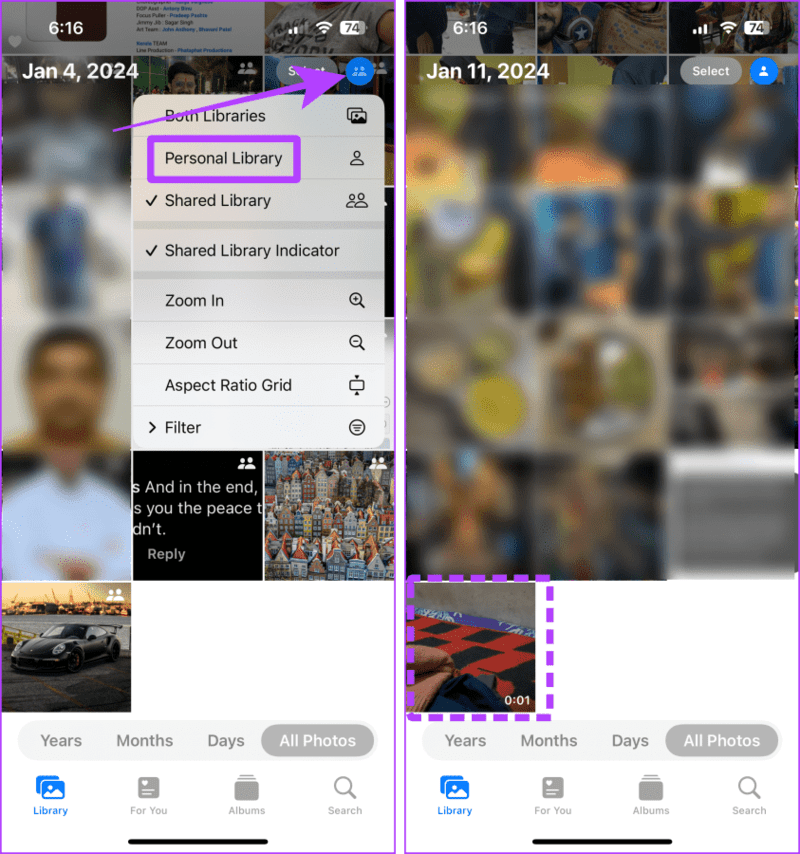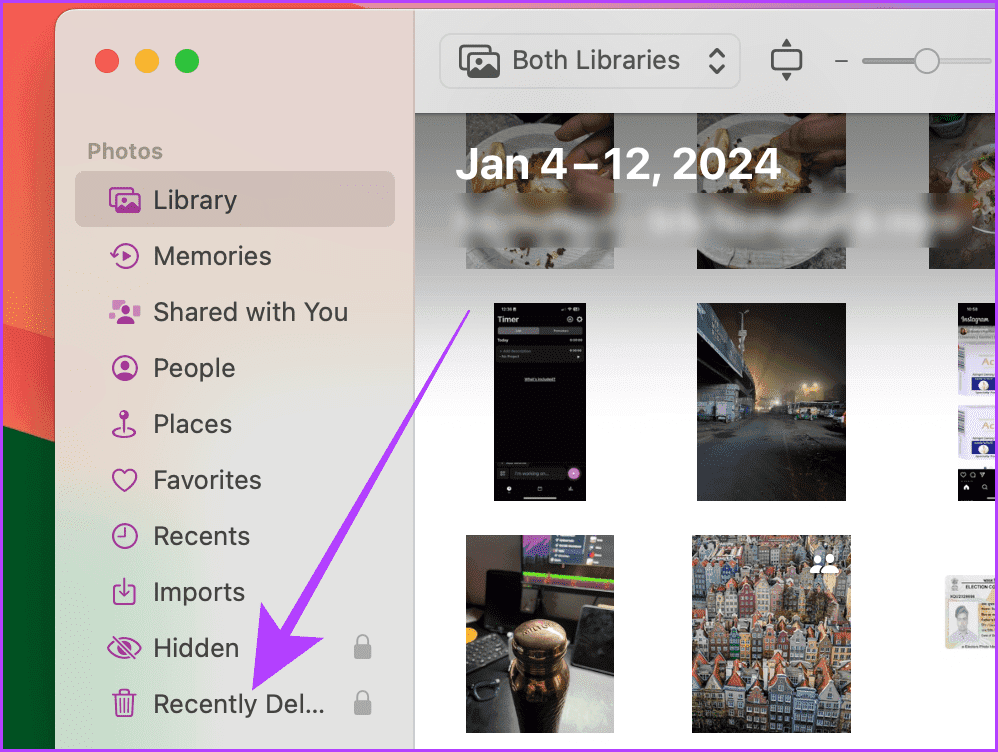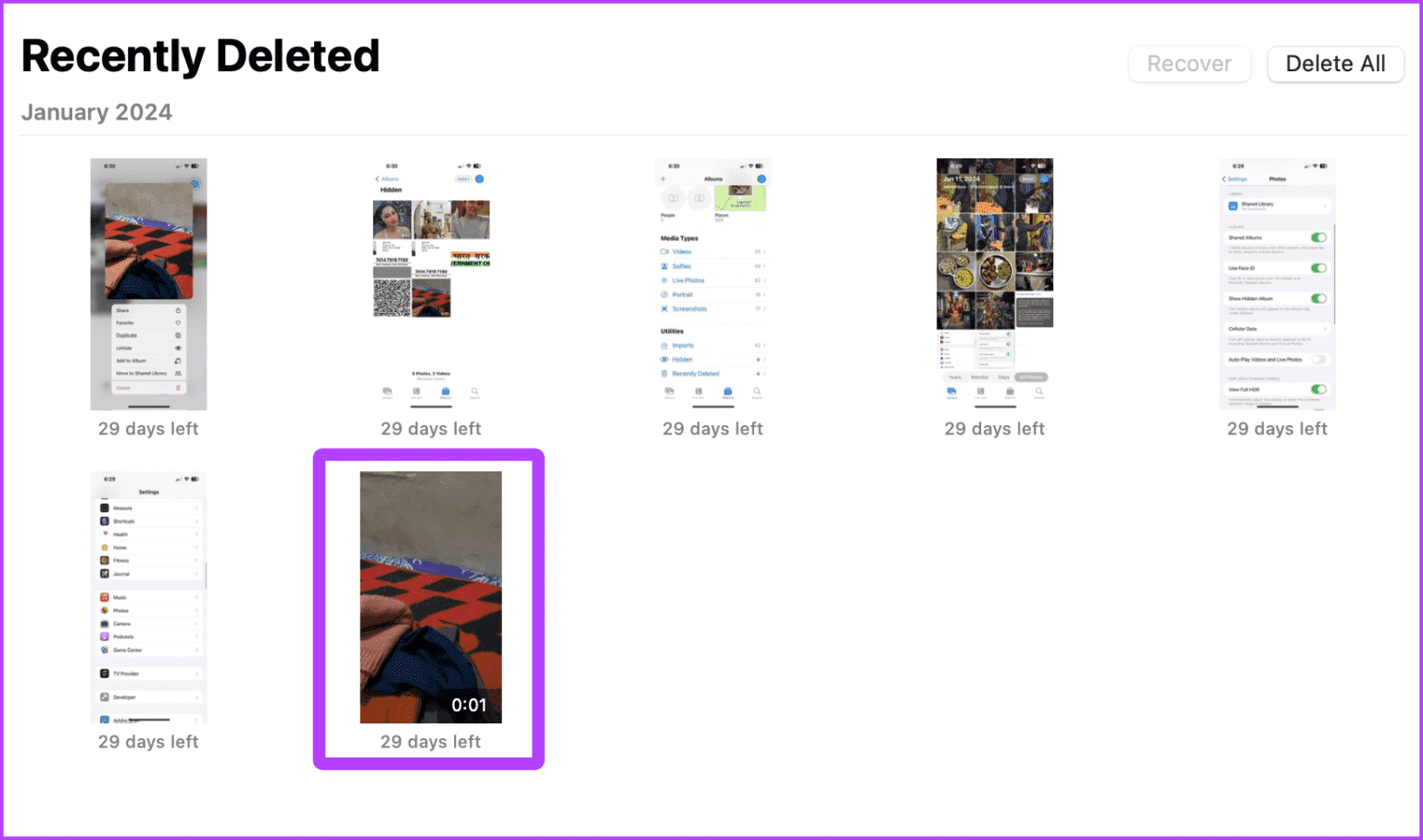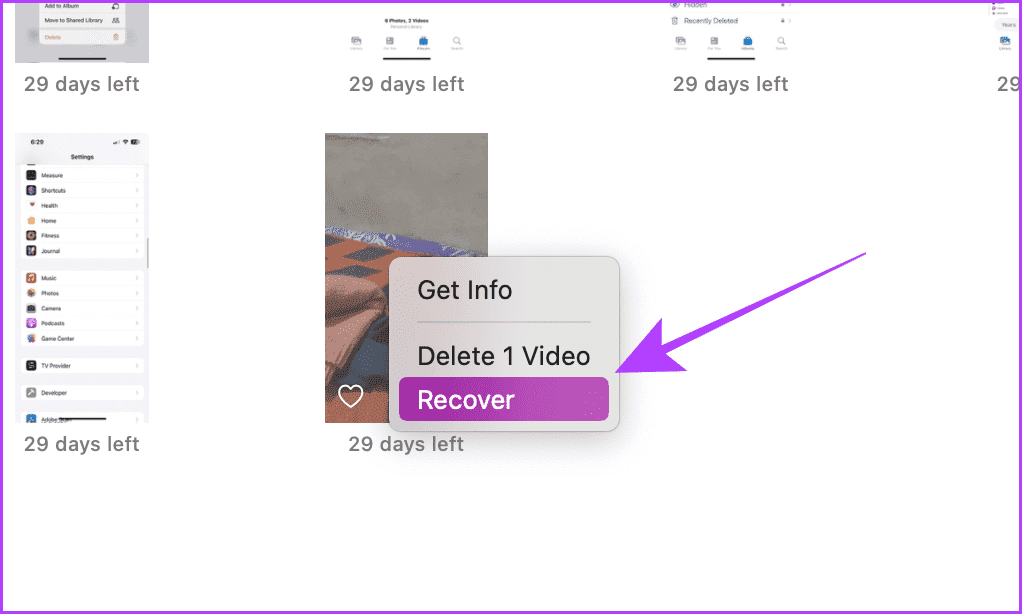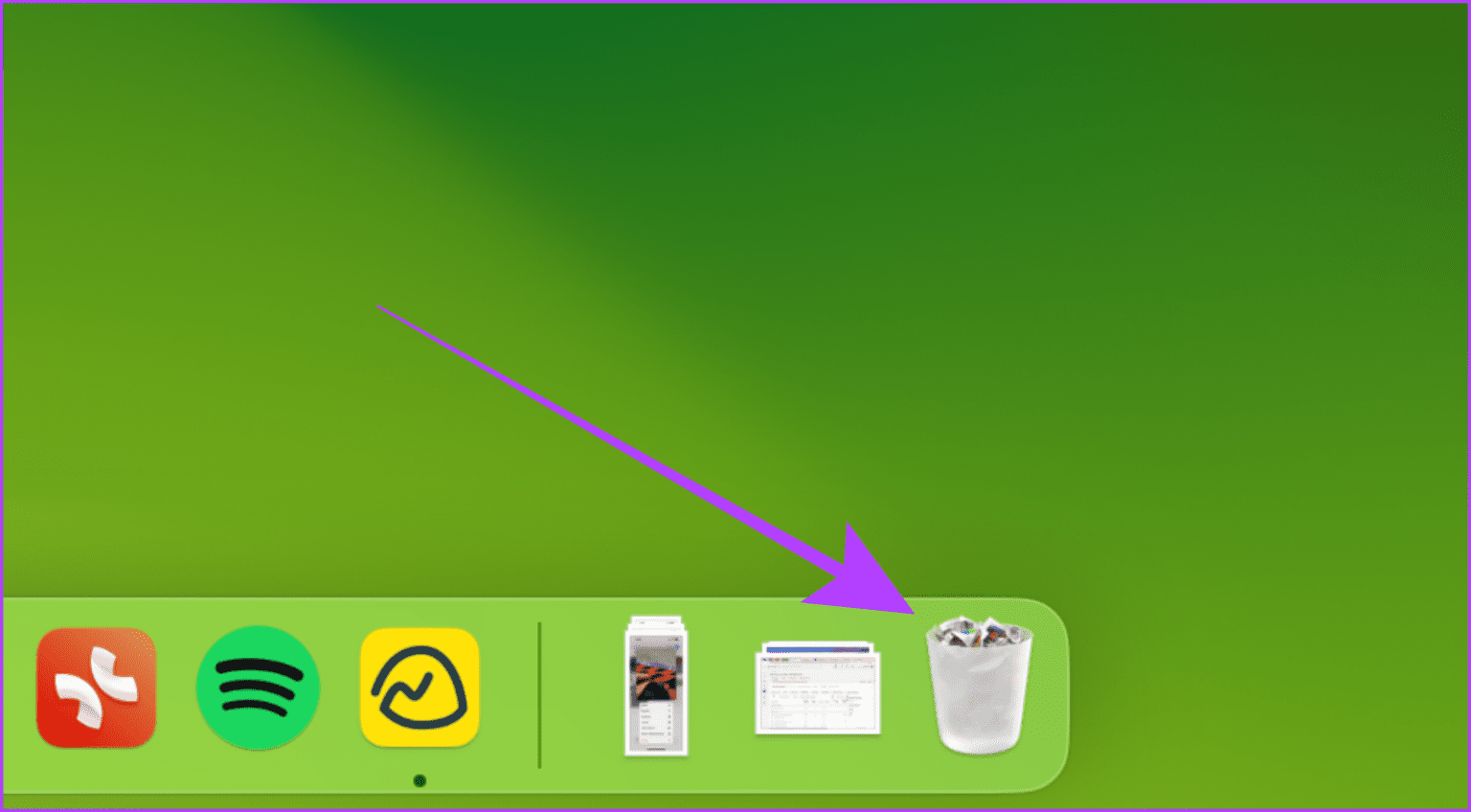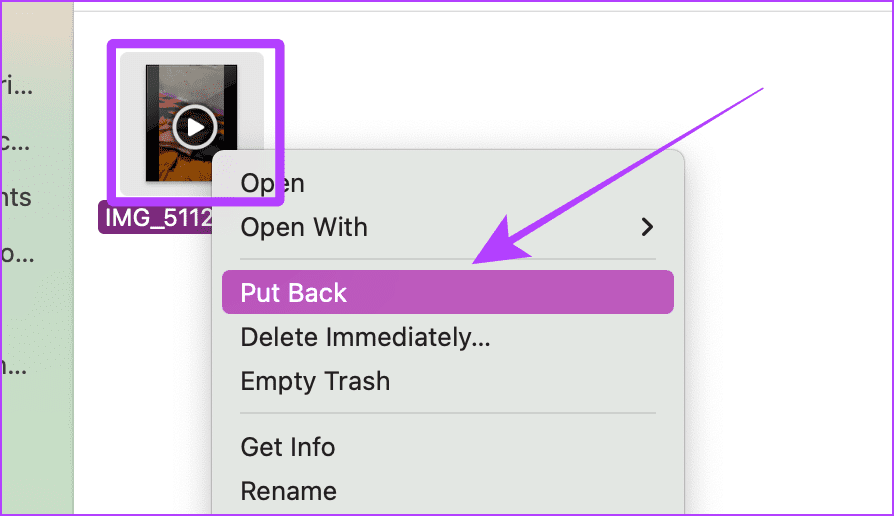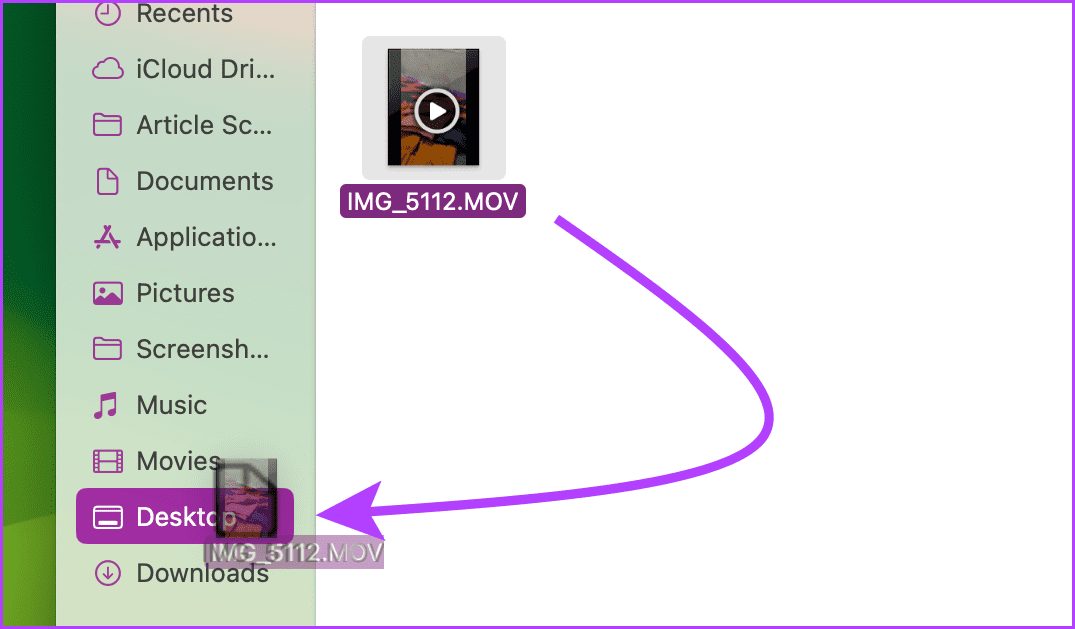7 façons de rechercher et de récupérer des vidéos supprimées sur iPhone
La vidéo peut être un excellent moyen de restaurer la mémoire. Cependant, ne pas pouvoir les retrouver sur votre iPhone peut laisser un vide et devenir terrifiant. Mais ne vous inquiétez pas; Voici les sept façons les plus simples de rechercher et de restaurer des vidéos supprimées sur votre iPhone.
Les vidéos sur votre iPhone peuvent être stockées uniquement dans ces trois emplacements, à savoir la photothèque, sur votre iPhone (application Fichiers) et iCloud Drive. Dans ce guide, nous verrons comment rechercher et récupérer des vidéos de tous ces sites. Commençons.
Méthode 1 : Récupérer des vidéos récemment supprimées dans l'application Photos
Si vous essayez de rechercher une vidéo supprimée de l'application Photos, vous pouvez la trouver dans le dossier Récemment supprimées. Il stocke les éléments supprimés pendant 30 jours à compter de la date de suppression. Voici comment le trouver.
Étape 1: Ouvrez l'application Photos sur Votre appareil iOS Et appuyez sur la languette Albums.
Étape 2: Faites défiler la page Albums, puis appuyez sur Récemment supprimés.
Passons à l'étape 3 : Entrez le code d'accès de votre iPhone ou vérifiez avec Face ID pour ouvrir l'album récemment supprimé. Appuyez et maintenez sur la vidéo supprimée.
Étape 4: Clique sur "restitution" Pour le restaurer dans votre photothèque. Et c'est tout.
Méthode 2 : Récupérer des vidéos récemment supprimées dans l'application Fichiers
Si vous avez enregistré des vidéos dans l'application Fichiers sur votre iPhone et les avez supprimées (ou supprimées via toute autre application, par exemple VLC Player), vous ne pourrez pas les retrouver dans l'application Photos. Vous pouvez également le trouver dans l'application Fichiers récemment supprimés si les vidéos ont été supprimées dans les 30 jours. Voici comment le trouver et le restaurer.
Étape 1: Lancez l'application Fichiers et appuyez sur l'onglet Parcourir.
Étape 2: Appuyez sur Récemment supprimé dans la section Sites.
Passons à l'étape 3 : Si vous avez des vidéos, vous pouvez les restaurer à partir d'ici.
Méthode 3 : vérifier la corbeille de Google Photos
Si vous utilisez Google Photos et que vous avez supprimé des vidéos à l'aide de l'application Google Photos sur votre iPhone, accédez à la corbeille et récupérez les vidéos supprimées. Jetons un coup d'œil aux étapes à suivre.
Étape 1: Ouvrir une application Google Images sur votre iPhone et accédez au « Bibliothèque" .
Étape 2: Clique sur Poubelle.
Passons à l'étape 3:Tu peux trouver Vidéos supprimées Et restaurez-le à partir d'ici.
Méthode 4 : Regardez vos photos cachées
Votre iPhone dispose d'une fonctionnalité qui vous permet de masquer vos photos ou vidéos privées. Si vous cliquez accidentellement sur Masquer une vidéo que vous aviez l'intention de supprimer, elle n'apparaîtra pas dans la section Récemment supprimée. Voici comment rechercher et restaurer des photos et vidéos cachées dans votre bibliothèque.
Mais d'abord, montrons l'album masqué dans l'application Photos, où il peut être masqué à la demande.
Étape 1: lancez l'application Paramètres, faites défiler vers le bas et appuyez sur Photos
Étape 2: Encore une fois, faites défiler vers le bas et appuyez sur pour activer "Afficher l'album caché."
Passons à l'étape 3 : Maintenant, ouvrez l'application Photos sur votre iPhone et appuyez sur l'onglet Albums.
Étape 4: Cliquez sur Caché.
Étape 5: Appuyez avec Continuer sur la vidéo que vous souhaitez récupérer.
Passons à l'étape 6 : Clique sur "spectacle" De la liste. Et c'est tout.
Méthode 5 : Vérifiez la bibliothèque partagée dans l’application Photos
Votre iPhone dispose également d'une fonctionnalité qui vous permet Partagez votre photothèque Directement depuis l'application Photos sans créer d'albums ni de liens partagés. Comme pour un album masqué, si vous déplacez accidentellement une photo vers la bibliothèque partagée et la recherchez dans votre bibliothèque personnelle, vous ne la trouverez pas. Voyons comment récupérer des vidéos de la bibliothèque partagée vers votre bibliothèque personnelle.
Étape 1: Lancez l'application Photos sur votre iPhone et appuyez sur le bouton Options de la bibliothèque près du coin supérieur droit de l'écran.
Étape 2: Cliquez sur Bibliothèque partagée.
Passons à l'étape 3 : Localisez la vidéo et appuyez et maintenez Vidéo que vous aimeriez récupérer.
Étape 4: Clique sur « Passer à la bibliothèque personnelle. »
Étape 5: Appuyez sur le bouton Options de la bibliothèque Et sélectionnez Bibliothèque personnelle dans la liste.
Vous pouvez maintenant retrouver la vidéo récupérée dans votre bibliothèque personnelle.
Doit lire : Comment récupérer des photos supprimées sur iPhone
Bonus : recherchez des vidéos supprimées à l'aide de votre MAC
De plus, si vous possédez un Mac, vos photos et vidéos seront synchronisées sans fil sur Internet. Par conséquent, vous pouvez également utiliser votre Mac pour récupérer des vidéos supprimées de votre iPhone. Jetons un coup d'œil aux étapes pour ce faire.
Sixième méthode : Sélectionner "Récemment supprimé » dans Photos sur Mac
Étape 1: Lancez l'application Photos sur votre Mac et cliquez sur Récemment supprimé dans le menu latéral.
Étape 2: Localisez la vidéo supprimée et faites un clic droit dessus.
Passons à l'étape 3 : Cliquez "restitution" Dans le menu déroulant.
Méthode 7 : Récupérer les vidéos supprimées de la corbeille sur Mac
Lorsque vous supprimez une vidéo d'iCloud Drive, elle est placée dans la corbeille de votre Mac et a été récemment supprimée dans l'application Fichiers de votre iPhone. Cependant, si vous ne parvenez pas à localiser la vidéo supprimée sur votre iPhone en raison d'un problème Internet, vous pouvez la récupérer depuis la corbeille de votre Mac. Voici comment procéder.
Étape 1: Cliquez Poubelle dans le dock Mac pour l'ouvrir.
Étape 2: Faites un clic droit sur la vidéo supprimée puis cliquez sur "revenir" Pour restaurer la vidéo sur iCloud Drive.
Passons à l'étape 3: Ou faites glisser et déposez la vidéo à l'emplacement souhaité pour la restaurer localement sur votre Mac au lieu de iCloud Drive.
Questions fréquemment posées concernant la récupération de vidéos supprimées
1. Existe-t-il un moyen de récupérer des vidéos supprimées définitivement sur iPhone sans sauvegarde ?
Vous pouvez essayer un logiciel de récupération tiers, mais même ces logiciels ne peuvent pas garantir que les vidéos ou les fichiers supprimés seront restaurés définitivement.
2. Puis-je récupérer des vidéos supprimées définitivement sur iPhone après 30 jours ?
Malheureusement, vous ne pouvez pas. Apple n'a pas fourni de moyen de le faire. Cependant, vous pouvez essayer un logiciel de récupération tiers.
Vous pouvez trouver des vidéos supprimées et les restaurer facilement
Que vous ayez supprimé des vidéos de l'application Photos ou d'un lecteur multimédia tiers, vous pouvez les récupérer rapidement en suivant les 7 méthodes mentionnées dans ce guide. Allez-y et revivez vos précieux souvenirs sur votre iPhone.